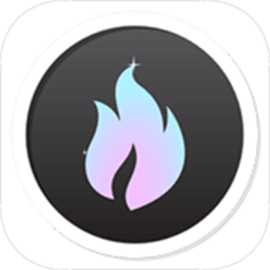ps如何运用通道抠出云朵选区
2024-07-18 00:25:15作者:饭克斯
步骤1:首先在PS,打开人像素材,单击隐藏图标,先嫉囊背景图层隐藏,从天空中扣除云朵,进入“通道”面板,可以看出“红”通道中云朵颜色与背景颜色差异最大,在“红”通道上单击鼠标右键,在弹出的快捷菜单中选择“复制通道”命令,此时将会出现一个新的“红副本”通道,为了选出云朵部分的选区,就需要增大通道中云朵与背景色的差距,按Ctrl+M组合键,选择黑色吸管,在视图中多次吸取背景颜色,使背景色变为黑色。如下图所示:
步骤2:素材图片主体与背景色差较大,用通道抠图是非常快捷的'。作者提供的方法也非常不错,过程:先简单的校正图片颜色,然后用计算得到所需的灰色通道,再用调色及橡皮等去除背景。使用“减谈”工具,在其选项栏中设置“范围”为“高光”,“曝光度”为50%,使用减淡画笔工具,在云朵上面进行绘制涂抹,使云朵减淡,然后按住Ctrl键,单击“红副本”通道,会出现云朵的选区。如下图所示:
步骤3:回到“图层”面板,为天空图层添加一个图层蒙板,然后单击打开“隐藏”图标的背景图像,按住Ctrl+T组合键调整云朵大小和位置,并使用黑色画笔涂抹云朵遮盖人像部分,如下图所示:
最终效果:
展开全文